美图秀秀怎么把两张图片合成一张? 小编胖胖将演示使用美图秀秀把两张图片合成一张步骤,美图秀秀使用起来非常简单,那么我们该如何将两张图片撮合成一张呢?请看下文吧。
方法一:
小编胖胖认为最好用、效果最好的是抠图叠加法,方法如下:
首先用美图秀秀打开图片,在界面的右上方选择“抠图工具”,大家可以看到抠图编辑框里有三种抠图方法,最简单的就是形状抠图,还有懒人的自动抠图。
本例中选择了手动抠图,在MM周边很随意的添加抠图节点,围绕一周后,就可以选择“完成抠图”。
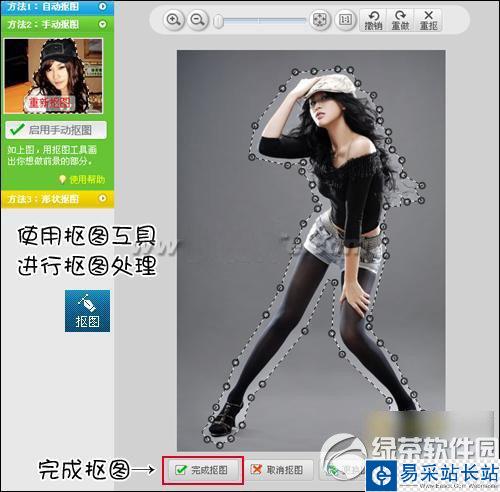
下面就可以进行图片叠加了,点击“完成抠图”后会自动进入“抠图换背景”编辑框,在这里可以选择软件自带的各种背景和个人电脑里面的图片作为叠加图片的背景。
然后就是最后的步骤,点击“添加前景”按钮,就能把你想叠加的照片抠下后全部依次添加进来,这样就有一个很棒的图片叠加效果了,如下图。

两张照片顺利合并在一起,最终的画面也很有视觉效果,任务完成。
方法二:
工具/原料
美图秀秀
方法/步骤
1
先打开某一张图片,然后点击上面一行最右边的“拼图”。

2
接着会出现自由拼图、模板拼图、图片拼接三种模式。其中自由拼图可以将图片任意放在画布上,可加边框、阴影;模板拼图可把拼图放在模板内,可选多种板式;图片拼接可把图片整齐的拼接起来,可选横排或竖排。
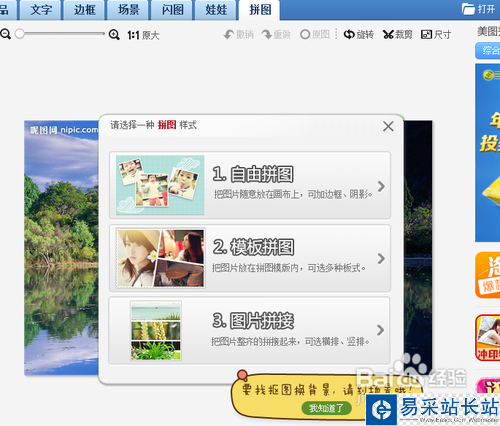
3
选择第一种自由拼图后,可以把第一张图片随意放置,然后在左上角点击添加多张图片,添加照片拖放到任意的位置后,可以加上边框、阴影,再确定---保存即可。
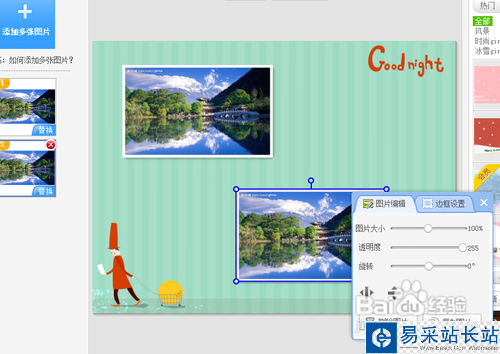
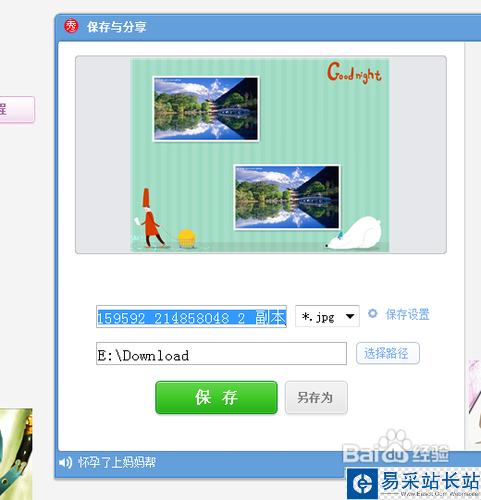
新闻热点
疑难解答